WhatsApp Backup iPhone sin iCloud: 3 formas que debes saber
Bueno, como todos sabemos, una de las aplicaciones de chat instantáneo más utilizadas entre las personas es WhatsApp. Esta aplicación le permite enviar y recibir datos de familiares y amigos de todo el mundo con comodidad. Los datos pueden estar en forma de mensajes de texto, video, audio o incluso imágenes. Independientemente de la forma en que se envíe o reciba esta información, siempre existe la necesidad de una copia de seguridad. Varios dispositivos son compatibles con WhatsApp, pero en este artículo nos centraremos en el producto de Apple, el iPhone.
Ya no es nuevo para nosotros que el iPhone ofrece una función llamada iCloud, que se puede utilizar para almacenar información de manera conveniente. Aunque la función es fácil de usar, su espacio de copia de seguridad gratuito es limitado. Apple proporciona solo 5 GB de espacio de copia de seguridad de iCloud gratis, que a menudo no es suficiente la mayoría de las veces. Su información de WhatsApp no se respaldará si no hay suficiente espacio en iCloud a menos que compre más almacenamiento de la empresa. ¿Necesitas copia de seguridad de tu whatsapp utilizando otros medios gratuitos? Luego, acaba de navegar hasta el lugar correcto donde se le informará sobre cómo hacer una copia de seguridad de WhatsApp en iPhone de forma gratuita sin iCloud.

- Parte 1. Copia de seguridad de WhatsApp sin iCloud a través de DrFoneTool – Transferencia de WhatsApp
- Parte 2. Cómo hacer una copia de seguridad del iPhone de WhatsApp sin iCloud usando iTunes
- Parte 3. Respaldar WhatsApp sin iCloud por Email Chat
Hay varias formas de hacer una copia de seguridad de WhatsApp en el iPhone. Aquí hemos investigado lo suficiente y llegamos a la conclusión de que solo hay tres formas de hacer una copia de seguridad de WhatsApp en el iPhone e incluyen:
Antes de entrar en detalles sobre cada una de las formas de hacer una copia de seguridad de WhatsApp en iPhone, echemos un vistazo a sus pros y contras.
| Ventajas | Desventajas | |
| Copia de seguridad de WhatsApp sin iCloud a través de dr,fone-WhatsApp Transfer |
|
|
| Cómo hacer una copia de seguridad de iPhone WhatsApp sin iCloud usando iTunes |
|
|
| Copia de seguridad de Whatspp sin iCloud por chat de correo electrónico |
|
|
Ahora conoce los pros y los contras de cómo hacer una copia de seguridad de WhatsApp usando el chat de correo electrónico, iTunes o DrFoneTool; es esencial también conocer los pasos involucrados para cada uno. En los próximos párrafos, analizaremos en detalle los pasos para cada proceso de copia de seguridad de WhatsApp.
Parte 1. Copia de seguridad de Whatsapp sin iCloud a través de DrFoneTool – Transferencia de Whatsapp
Si ha estado buscando la mejor herramienta que le permita hacer una copia de seguridad de WhatsApp en su iPhone, la acaba de encontrar. DrFoneTool – WhatsApp Transfer es la mejor herramienta para respaldar WhatsApp con solo un clic. Esta herramienta de copia de seguridad de iOS le permite hacer una copia de seguridad de la información de WhatsApp y también moverla a cualquier lugar que desee.
Con DrFoneTool – Transferencia de WhatsApp, puede hacer una copia de seguridad de su WhatsApp en solo cuatro pasos. Siga los pasos a continuación para hacer una copia de seguridad de WhatsApp de su iPhone:
Paso 1: Instale y ejecute iOS WhatsApp Transfer en su PC. En la ventana de inicio que se muestra, haga clic en el botón ‘Transferencia de WhatsApp’.

Paso 2: La siguiente ventana que se muestra en su pantalla mostrará cinco aplicaciones sociales enumeradas. Elija ‘WhatsApp’ y haga clic en el botón ‘Copia de seguridad de los mensajes de WhatsApp’.
Paso 3: Con la ayuda de un cable lightning, conecta tu iPhone a la PC. Una vez que el iPhone esté conectado y la PC lo reconozca, el proceso de respaldo comenzará de inmediato.
Paso 4: Cuando el proceso de copia de seguridad alcance el 100 %, haga clic en el botón ‘Ver’ para ver la información de copia de seguridad de WhatsApp.
Parte 2. Cómo hacer una copia de seguridad de iPhone WhatsApp sin iCloud usando iTunes
iTunes de Apple es otra alternativa para hacer una copia de seguridad de WhatsApp de tu iPhone sin usar iCloud. Este fenomenal reproductor de música ofrece el servicio de copia de seguridad de forma gratuita.
Puede seguir los siguientes pasos para hacer una copia de seguridad de WhatsApp en su iPhone:
Paso 1: En primer lugar, debe descargar o actualizar a la última versión de iTunes en su computadora.
Paso 2: Inicie la aplicación descargada en su iPhone y luego conecte el teléfono a su sistema informático mediante un cable lightning. Asegúrese de hacer clic en la opción ‘Confiar en esta computadora’ que aparece en su pantalla para que iTunes reconozca el sistema informático.
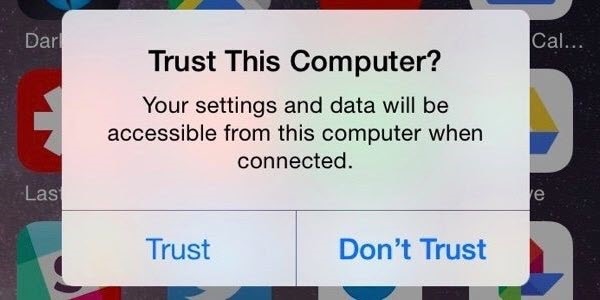
Paso 3: En su PC, ingrese los detalles de su ID de Apple en su cuenta de iTunes. Asegúrese de que los detalles sean correctos para evitar problemas de autenticación.
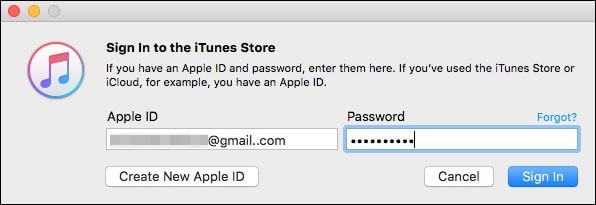
Paso 4: Confirme su iPhone en la plataforma iTunes y haga clic en el botón ‘Resumen’ en el panel izquierdo de la pantalla. Ingrese el nombre de su iPhone y luego continúe.
Paso 5: Debajo de la sección ‘Copias de seguridad’, marca esta computadora y haz clic en ‘Hacer copia de seguridad ahora’.
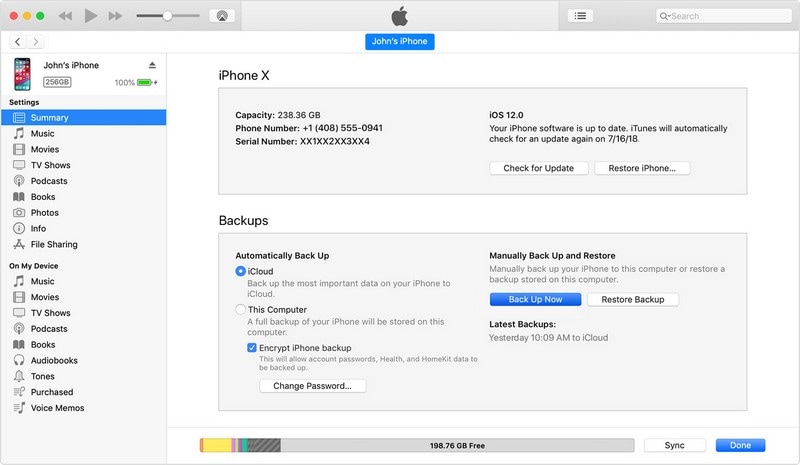
¡Y eso es! Todo lo que necesita ahora es esperar pacientemente a que finalice el proceso de copia de seguridad.
Parte 3. Copia de seguridad de WhatsApp sin iCloud por chat de correo electrónico
Una última forma de hacer una copia de seguridad de WhatsApp gratis en tu iPhone sin iCloud es por correo electrónico. Puedes hacerlo en solo tres pasos:
Comienza a descargar Comienza a descargar
Paso 1: En la pantalla de inicio de su iPhone, haga clic en la aplicación WhatsApp para iniciarla.
Paso 2: En la parte inferior de la aplicación WhatsApp, encontrará el botón ‘Chats’, haga clic en él. Una vez hecho esto, su lista de chat se mostrará en su pantalla y tendrá que elegir un chat del que desee hacer una copia de seguridad. Deslice el chat de izquierda a derecha y luego toque la opción ‘Más’.
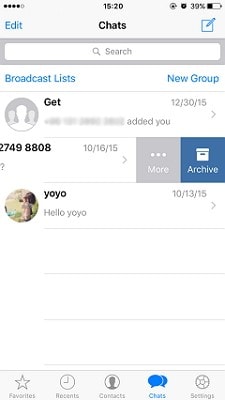
Paso 3: Seis opciones aparecerán en su pantalla. Elija la opción ‘Chat por correo electrónico’, luego ingrese la dirección de correo electrónico a la que desea enviar el chat. Después de esto, haga clic en ‘Enviar’ y luego marque su casilla de correo electrónico para el archivo de copia de seguridad.
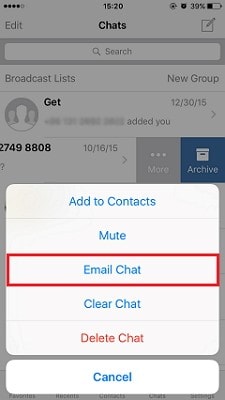
Ahora puedes ver tu información de WhatsApp en tu correo. Pero esto es solo para un chat. Si tiene otros chats que necesita respaldar por correo electrónico, simplemente repita el proceso.
últimos artículos